Nvidia控制面板無法啟動怎麼辦?最近有用戶詢問這個問題,想要對顯示卡進行調節設置,發現Nvidia控制面板打不開了,無法啟動是怎麼回事?針對這一問題,本篇帶來了詳細的解決方法,操作簡單易上手,分享給大家,感興趣的繼續看下去吧。 Nvidia控制面板打不開解決方法:一、確認Nvidia顯示卡設備是否已正常辨識到1、請由【裝置管理員】—【顯示適配器】—查看是否有Nvidia顯示卡設備。 2.若沒有,請右鍵點選 --點選【掃描偵測硬體改變】重新掃描偵測。

二、確認 Nvidia 顯示卡驅動是否正確安裝
-
問題:如何查看驅動版本?了解驅動版本對於保持設備平穩運行和解決問題至關重要。本指南將詳細介紹在不同系統(Windows、macOS、Linux)上檢視驅動程式版本的方法。引導語:繼續閱讀以獲取逐步說明,了解如何在您的系統上輕鬆查看驅動版本。 php小編新一在此為您提供詳細的指導,確保您掌握所需的知識。
- 開啟【裝置管理員】
- 展開【顯示轉接器】
- 右鍵點選Nvidia 顯示卡裝置
- 【想法
- 查看【驅動程式】選項卡,確認驅動程式版本
-
對比官網驅動版本:
- 訪問華碩官網,查找該機型顯示卡的驅動程式版本
- 比較與步驟1 中查看的驅動程式版本
更新驅動:
-
如果驅動程式不是最新,請執行以下操作:
- 從官網下載最新版本的驅動程式
- 從官網下載最新版本的驅動程式
-
從官網下載最新版本的驅動程式
從官網下載最新版本的驅動程式卸載當前顯卡驅動程序
重新安裝已下載的驅動程序

Nvidia 驅動下載官網: https://www.nvidia.com/Download/index.aspx?lang=cn
2、如果從Nvidia 官網下載的DCH 驅動安裝後,桌面右鍵是沒有Nvidia 控制面板 的。
因為 DCH
DCH
驅動是不包含顯卡控制面板的,所以可以自行在Microsoft Store
裡獲取安裝- NVIDIA Control Panel,或者通過Windows Update
更新至最新自動安裝。 -
三、請確認整合式顯示卡是否已停用若整合式顯示卡已停用,右鍵點選Nvidia 控制面板 會提示Nvidia 顯示設定不可用。
這時請由 裝置管理員
裝置管理員
-- 顯示適配器- --
整合顯示卡(如intel 整合顯示卡)- -- 右鍵點擊--
【啟用設備】 重新啟用。
重新啟用。
四、啟用 Nvidia 顯示服務若 Nvidia 顯示相關服務已停用,在桌面右鍵點擊將找不到 Nvidia 控制面板選項。 這種情況,請於桌面右鍵點選【此電腦】--【管理】--【服務與應用程式】--【服務】。 (或 Windows 搜尋框輸入【管理工具】--【服務】),雙擊 Nvidia Display 顯示服務。 3、將【啟動類型】改為自動,服務狀態點選【啟動】,然後點選【確定】。
以上是Nvidia控制面板無法啟動怎麼辦 Nvidia控制面板打不開解決方法的詳細內容。更多資訊請關注PHP中文網其他相關文章!
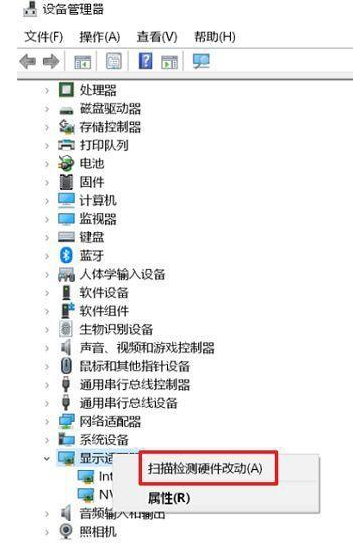
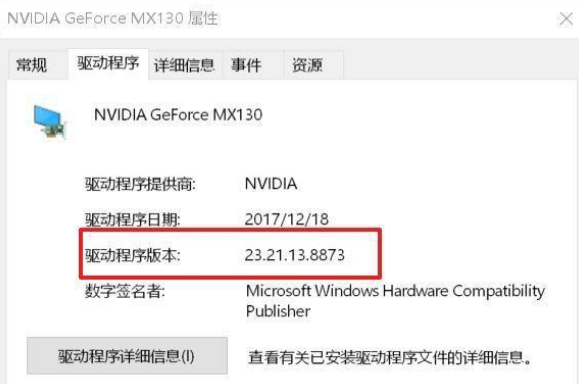
 DCH
DCH 裝置管理員
裝置管理員 重新啟用。
重新啟用。 



